Ne možete otvoriti Terminal na računaru na kojem je instaliran Ubuntu. Šta možemo učiniti povodom toga? Iako se ovaj problem rijetko događa, činjenica je da problem postoji i da vam se može dogoditi u bilo kojem trenutku. U nastavku ovog članka govorit ćemo o tome šta možete učiniti kada ne možete otvoriti Terminal unutar Ubuntua.
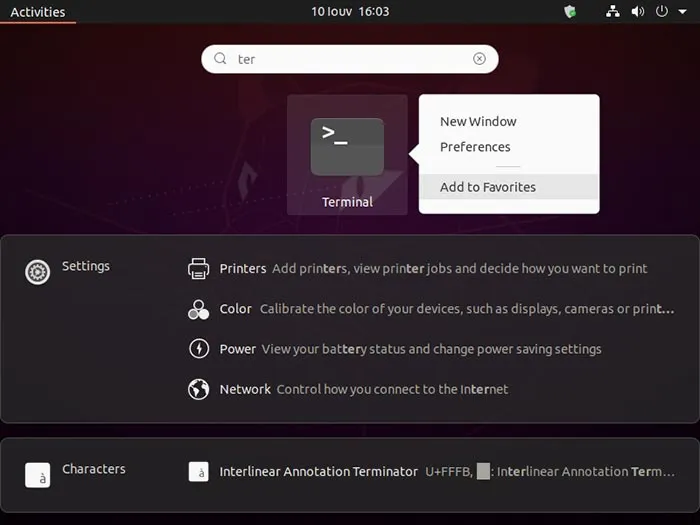
Je li ikona tamo gdje bi trebala biti?
Ako ne možete pronaći ikonu koju ste koristili za pokretanje Terminala, to ne znači da je sam Terminal izbrisan i da više ne postoji u Ubuntu-u. Možete ga pronaći među ostalim instaliranim aplikacijama, kroz Ubuntuov meni aktivnosti. Evo kako:
- Pritisnite Win i počnite kucati “Terminal” u polje za pretragu da biste ga pronašli. Kliknite na njega da ga pokrenete.
- Da biste ga vratili na radnu površinu, kliknite desnim tasterom miša na ikonu i izaberite „Dodaj u favorite“.
- Još jedna dobra stvar koju možete učiniti je da pritisnete prečicu na tastaturi, tj. Ctrl + Alt + T. Kliknite na tu prečicu na tastaturi i trebali biste vidjeti otvoren terminal.
Postoji li sukob između programa koji vas sprečava da pokrenete Terminal?
Ako je do problema došlo nakon instaliranja novog programa, moguće je da je došlo do sukoba između programa. Ovo se retko dešava unutar Ubuntua, ali se dešava, a može biti milion razloga, u zavisnosti od svake jedinstvene kombinacije instaliranog softvera. Najlakša stvar koju možete učiniti da riješite ovaj problem je da poništite posljednje korake.
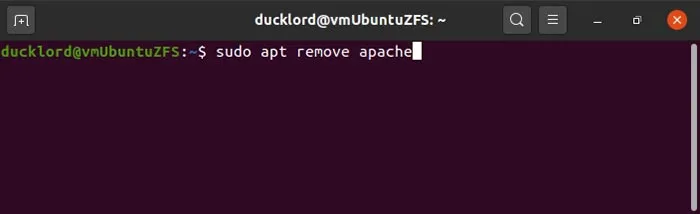
- Počnite tako što ćete deinstalirati sve što ste instalirali neposredno prije početka problema. Ovo je prva metoda rješavanja problema. Ako ona ne uspije, idemo dalje.
- Ako problem i dalje postoji, možete pokušati drastičnije mjere, kao što je vraćanje cijelog sistema iz nedavne sigurnosne kopije. Zatim možete nastaviti sa preraspodjelom tih promjena jednu po jednu, sve dok ne pronađete uzrok, u kojem trenutku možete jednostavno poništiti taj problematični korak.
- Također je vrijedno napomenuti da je jedan od najčešćih konflikata programa vezan za instalaciju Pythona. Ako je do problema došlo nakon nadogradnje na najnoviju verziju Pythona, malo je vjerovatno da je to zato što Terminal nije ispravno konfiguriran da ga koristi. Da biste riješili problem, pokušajte ažurirati referencu na Python unutar Terminala. Pređite na jedan od TTY terminala pritiskom na Ctrl + Alt + F3 u isto vrijeme. Ponovo se prijavite tamo, a zatim unesite sljedeći unos:
sudo nano /usr/bin/gnome-terminal
- Nakon toga promijenite ovo: #!/usr/bin/python3 u ovo: #!/usr/bin/python3.8
- Ako ste instalirali noviju verziju Pythona, morat ćete ažurirati. U slučaju da ne znate koja je verzija Pythona instalirana unutar vašeg Ubuntu operativnog sistema, možete saznati tako što ćete upisati python3 –version
Da li je sve u redu sa konfiguracijom terminala?
Ako se problem pojavio nakon pokušaja podešavanja nečega u samoj konfiguraciji terminala, a znate u čemu je problem, možete koristiti terminalski interfejs koji je siguran da biste riješili problem.
Da biste pristupili tom sigurnijem interfejsu terminala, istovremeno ukucajte Ctrl, Alt i F3 na tastaturi. Prijavite se tamo i poništite sve promjene koje ste napravili na standardnoj verziji Terminala. Bolji korisnički interfejs terminala, koji koristi bolji grafički interfejs, može se instalirati preko Dconf-Editor-a koristeći naredbu:
sudo apt install dconf-editor.
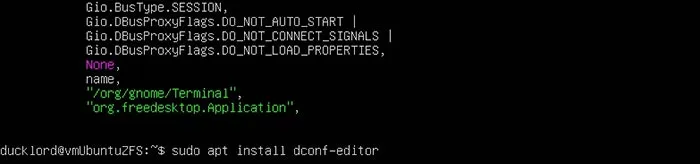
Kada se instalira, pokrenite Dconf-Editor i potvrdite upozorenje koje se pojavi klikom na “Biću oprezan”.
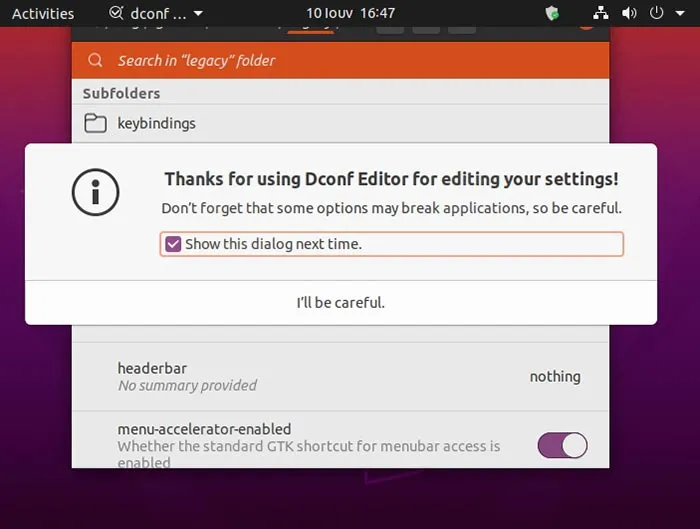
Idite do “/org/gnome/terminal/legacy” i vratite postavke koje ste promijenili.
Ako se problem pojavio nakon podešavanja postavki profila u Terminalu, lako ih možete vratiti na njihove zadane vrijednosti na vrlo jednostavan način: prebacite se na jedan od TTY terminala (koristite Ctrl + Alt + F3) i unesite: dconf reset -f /org/gnome /terminal/legacy/profiles:/
Trebate vratiti svoje lokalne postavke za lokalna mjesta?
Ako je neka aplikacija, koju ste nedavno instalirali ili ponovo konfigurisali, izazvala neke greške vezane za lokalne postavke, to bi također mogao biti jedan od uzroka da Terminal ne radi ispravno ili uopće ne radi. Terminal zavisi od informacija o lokalizaciji da bi “znao” kako da prikaže tekst na bilo kom jeziku koji koristite na svom sistemu. Ako ovi podaci nisu dostupni kada ih terminal zatraži, to može dovesti do situacije da se program ili samo zatvori ili da ga uopće ne možete otvoriti.
Za brisanje lokalnih postavki potrebno je unijeti sljedeću naredbu:
sudo locale-gen –purge
Nakon što unesete ovo, pokušajte ponovo otvoriti emulator terminala.
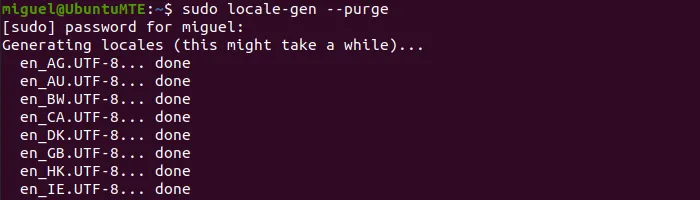
Ponovno instaliranje ili korištenje jedne od alternativa
Ovaj način rješavanja problema je bliži načinu na koji se problemi rješavaju unutar Windows sistema, a ne Ubuntu-a, ali kada situacija to zahtijeva možete pokušati jednostavno deinstalirati i ponovo instalirati terminalski interfejs. Da biste to učinili, prvo morate otići na sučelje terminala koje je zaštićeno i sigurnije za korištenje ili TTY terminal, što možete učiniti pritiskom na tipke Ctrl, Alt i F3 u isto vrijeme, a zatim unijeti sljedeće:
sudo apt ukloniti gnome-terminal
Ponovo ćete instalirati unosom sljedeće naredbe:
sudo apt install gnome-terminal
Ako ni ovo nije riješilo problem s Terminalom, možete isprobati neke od alternativa, kao što su Guake ili Tilix. Možete ih instalirati pomoću sljedećih naredbi:
sudo apt install guake
sudo apt install tilix
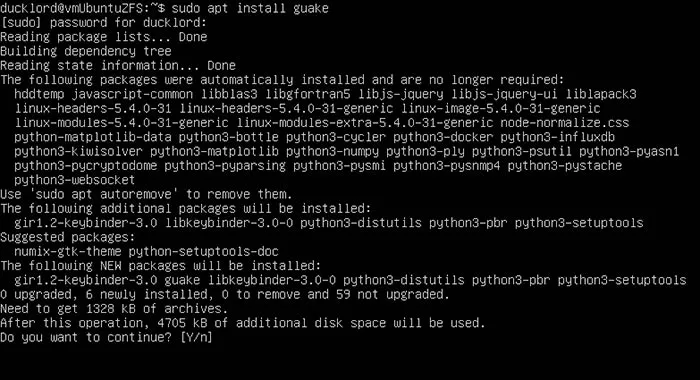
Šta je zapravo “TTY” i čemu služi na Ubuntu-u?
TTY je skraćenica koja označava unaprijed definirani terminalski interfejs, koji se koristi za direktnu komunikaciju između korisnika i operativnog sistema. Linux je ovaj termin pozajmio od UNIX-a.
Dodatno, terminalske aplikacije kao što su GNOME Terminal, Alacritty i Guake su takođe poznate kao emulatori terminala jer obavljaju iste zadatke kao TTY, ali preko Ubuntu desktop interfejsa. TTY uvijek koristi grafički interfejs. Ova razlika je jedan od razloga zašto korisnik može otvoriti TTY pritiskom na tipke Ctrl, Alt i F3 u isto vrijeme, čak i kada ne može otvoriti terminal unutar Ubuntu desktopa.
Napisao: Ivan Hečimović
Post Kako ukloniti problem unutar Ubuntua kada ne možete pokrenuti terminalski interfejs? prvi put se pojavio na PC CHIP-u.
pcchip.hr

